Rodyti "Windows 10" failų plėtinius ir paslėptus failus
Per keletą pastarųjų metų "Microsoft" sužinojo keletą dalykų ir viena iš jų yra tai, kad visada buvo skausmas peržiūrėti ankstesnių "Windows" versijų failų plėtinius ir paslėptus failus. Turėjote eiti į aplanką ir ieškoti parinkčių ir patikrinti kelis langelius ten. Tada, kai baigėte, turėjote grįžti ir dar kartą tai padaryti.
Laimei, "Windows 10" sistemoje "Microsoft" labai padėjo parodyti failų plėtinius ir parodyti paslėptus failus. Štai kaip. Atidarykite "Explorer" "Windows 10" ir eikite į aplanką, kuriame norite pamatyti failų plėtinius ar paslėptus failus.

Pagal numatytuosius nustatymus pamatysite skirtuką " Pagrindinis ", kuriame galėsite atlikti įprastines užduotis failuose ir aplankuose, pvz., Kopijuoti, įklijuoti, perkelti, ištrinti, pervadinti, naujus aplankus ir pan. Pasukite į priekį ir spustelėkite skirtuką Rodinys.

Dešinėje "View" juostos pusėje pamatysite skydą " Show / Hide" . Čia galite tiesiog patikrinti laukelį Failo vardo plėtiniai, kad būtų rodomi failų plėtiniai.
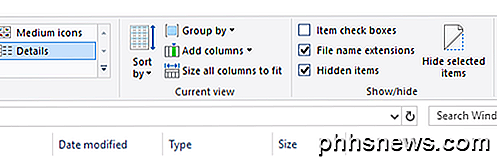
Taip pat galite pasirinkti failą ar kelis failus ir spustelėkite mygtuką Slėpti pasirinktus elementus, kad paslėptumėte failus ir aplankus sistemoje "Windows 10". Norėdami pamatyti paslėptus elementus, tiesiog pažymėkite langelį " Paslėpti daiktai" ir pamatysite paslėptus elementus. Atkreipkite dėmesį, kad paslėptų elementų rodymas naudojant "Explorer" nebus rodomas paslėptus operacinės sistemos failus Jei norite pamatyti visus paslėptus failus, įskaitant apsaugotus sistemos failus, turite spustelėti mygtuką Parinktys ir spustelėkite Keisti aplanką ir paieškos parinktis .
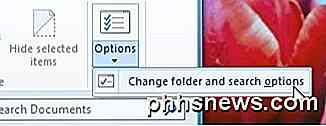
Tada spustelėkite skirtuką Rodinys ir slinkite žemyn į slėpti apsaugotas operacinės sistemos failus ir atžymėkite laukelį. Pasirodys įspėjimas, kad gali būti nesaugu apsaugoti sistemos failus.
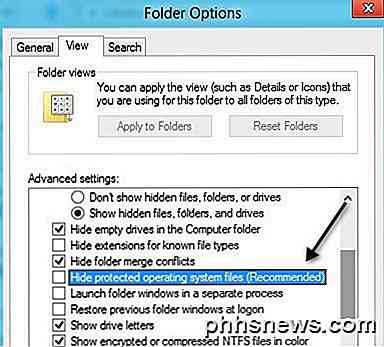
Tai apie tai! "Windows 10" leidžia šiek tiek lengviau pasiekti šias funkcijas, kurias daugybė žmonių naudojasi gana dažnai. Mėgautis!

Jei norite nusipirkti vaizdo durų kamerą?
Vaizdo kameros durų skambutis iš tikrųjų yra nieko daugiau nei įprastas durų skambutis su įmontuota vaizdo kamera. Ar galiausiai verta kaina? Štai keletas dalykų, kuriuos turėtumėte turėti omenyje, jei esate rinkoje vaizdo įrašų durų skambučio, pavyzdžiui, "Ring" arba "SkyBell HD". Jie gali veikti kaip "Digital Peephole" Nors galite tiesiog eiti per priekines duris ir pamatysite, kas skambėjo durų varnele, vaizdo durų skambutis gali tapti šlovingąja, "Wi-Fi" šlepetėmis.

Taip, ši papildoma saugykla yra per didelė, bet jūs vis tiek turėtumėte mokėti
Tai pamoka, kurią daugelis iš mūsų išmoko sunkiai. Taip, 100 dolerių vertės pakėlimas yra pernelyg brangus, bet vis dar verta. Labiausiai nebrangūs išmanieji telefonai, planšetiniai kompiuteriai ir nešiojamieji kompiuteriai dažnai turi per mažai saugojimo vietos. Gamintojai nori, kad jų produktai būtų kuo pigesni, taigi ir šie žemo saugojimo modeliai, skirti klientams patekti į duris.


 ">
">